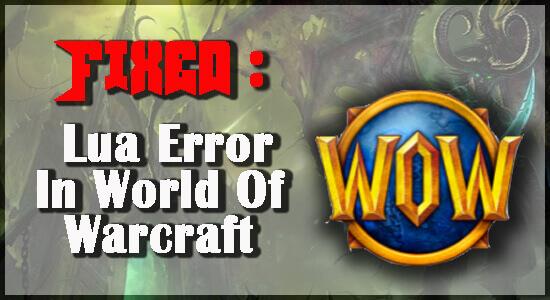
Setkání s chybami a chybami při hraní hry je běžný problém. A pokud jde o válečné hry ( Word of Warcraft ), je to normální věc.
Spousta hráčů hlásila, že při hraní hry Word of Warcraft se jim objeví chybová zpráva Lua error WoW, která říká, že některé nainstalované doplňky nefungují správně. K tomuto problému obecně docházelo na počítačích se systémem Windows 7, 8.1, 10.
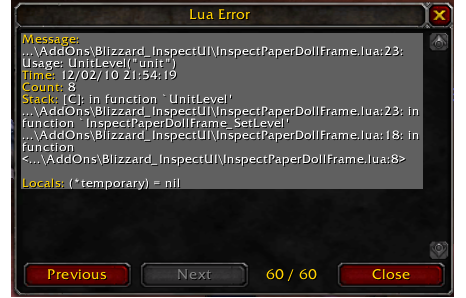
Pokud jste ten, kdo čelí stejnému problému, neztrácejte naději, v tomto článku získáte úplné informace týkající se této chyby Lua a nejúčinnější řešení, jak tento problém vyřešit. Než však probereme řešení pro odstraňování problémů, přečtěte si, co je to LUA a jaké jsou příčiny tohoto problému.
Začněme…
Co je LUA?
LUA je programovací jazyk založený na skriptech , který využívá vložení k zajištění modularity programů. Modaři komunity se rozhodli použít tento programovací jazyk k vytvoření jedinečného obsahu pro World of Warcraft.
Někdy samotný LUA způsobí problém a na obrazovce počítače se systémem Windows se zobrazí chyba LUA World of Warcraft . Takže, aniž byste ztráceli čas, pojďme diskutovat o některých běžných příčinách tohoto problému v části zmínek níže.
Jaké jsou příčiny chyb Lua ve World of Warcraft?
Zde zmiňuji některé běžné problémy při investování do tohoto problému, bylo zjištěno, že existuje několik různých základních příčin, proč se chyba Lua objevuje ve WoW.
Přečtěte si je tedy a podle toho použijte níže uvedené řešení pro odstraňování problémů.
- Design uživatelského rozhraní: Uživatelské rozhraní hry WoW může selhat nebo být špatně nakonfigurováno. V důsledku toho se může zobrazit chyba WoW Lua , které se lze snadno vyhnout resetováním uživatelského rozhraní.
- Nepodporovaný nebo zastaralý doplněk: Dalším faktorem, který by mohl vyvolat tento problém, je doplněk, který již není podporován původním tvůrcem. V tomto scénáři můžete chybu odstranit odebráním chybné aktualizace nebo zakázáním vyskakovacích oken chyb. Pokud pouhé odstranění vadné aktualizace váš problém nevyřešilo, dalším krokem je resetování rozhraní Wow, aby se odstranily všechny poškozené soubory správce doplňků.
- Set to Display Error: Pokud máte nějaké problémy s kompilací nebo doplňkem nastavené na zobrazení, obdržíte toto chybové hlášení při pokusu o spuštění World of Warcraft. V důsledku toho se důrazně doporučuje vypnout zobrazování chyb a poté vyzkoušet, zda můžete hru spustit nebo ne.
- Vlastní proměnné konzole, které se dlouho nepoužívaly: Pokud spouštíte hru s nějakým vlastním nastavením konzole zaměřeným na podporu doplňku, který již není nainstalován, může to být důvod chyby Lua WoW . Vymazáním vlastních proměnných by se mělo zabránit tomu, aby se problém v této situaci opakoval.
Jak opravit chybu LUA World of Warcraft
Obsah
Řešení 1: Znovu načtěte uživatelské rozhraní World of Warcraft
Nejpřímějším řešením problému Lua je použít chatovací box WoW k obnovení Lua. Chcete-li obnovit Lua, postupujte podle těchto pokynů:
- Nejprve otevřete chatbox WOW.
- Nyní zadejte níže uvedený příkaz a nezapomeňte stisknout klávesu Enter .
/Znovu načíst
- Poté restartujte hru World of Warcraft, abyste zjistili, zda byl problém vyřešen nebo ne.
Pokud je problém vyřešen, můžete jít. V opačném případě vyzkoušejte níže uvedená řešení.
Řešení 2: deaktivujte chyby Lua ElvUI
- Nejprve otevřete WOW a poté zavřete chybu, pokud se objevuje na obrazovce vašeho počítače.
- Nyní otevřete chatovací box WOw a poté zadejte nebo zkopírujte a vložte následující příkaz, poté stiskněte tlačítko Enter , abyste zabránili chybám Wow LUA.
/console chyby skriptu 0
- Nyní restartujte hru a nyní se vám na obrazovce počítače nezobrazí žádná chybová zpráva.
- Kromě toho, pokud chcete znovu povolit chybovou zprávu, abyste problém vyřešili, zadejte do konzoly /console scriptErrors 1 .
Řešení 3: Resetujte rozhraní ve World of Warcraft
Pokud opětovné načtení hry WOW nevyřeší problém s vyskakovacím oknem chyby LUA, doporučuji restartovat rozhraní World of Warcraft. Pokud po odinstalaci vašeho starého pluginu na vašem počítači zůstal nějaký nevyžádaný soubor nebo kód, toto řešení váš problém vyřeší.
Přitom je nutné odinstalovat správce pluginů a také vymazat soubory pluginů, které získáte ve 3 hlavních WOW adresářích.
Při resetování rozhraní World of Warcraft proto postupujte podle níže uvedených pokynů :
- Nejprve řádně zavřete hru World of Warcraft, pokud je již otevřená.
- Odinstalujte aktuálního správce doplňků, který používáte
- Poté pomocí desktopové aplikace Battle.net (Blizzard) přejděte do složky World of Warcraft na vašem PC > z rozbalovací nabídky vyberte World of Warcraft
- Vyberte Možnosti
- Poté vyberte možnost Zobrazit v Průzkumníku
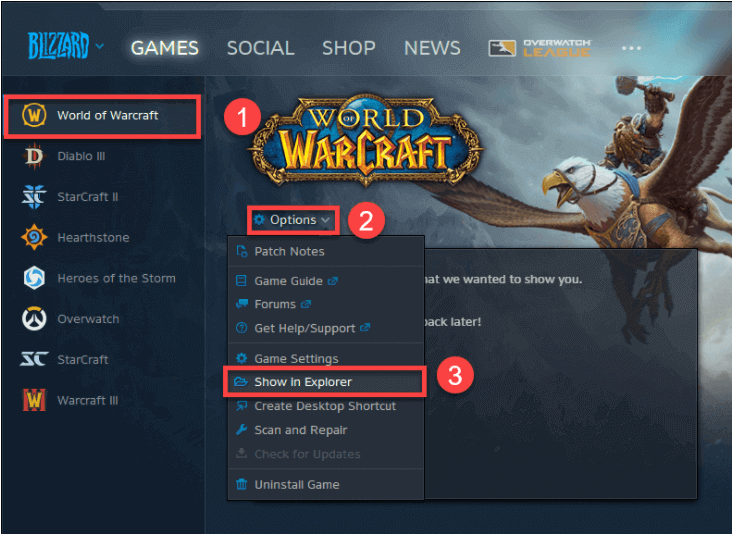
- Nyní klikněte pravým tlačítkem myši na zástupce World of Warcraft na ploše a z nabídky vyberte umístění souboru Otevřít .
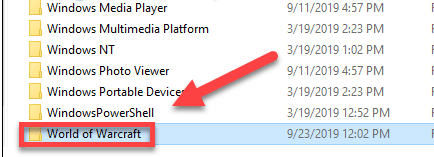
- Obecně by instalační složka WoW na vašem PC měla být jako následující umístění:
C: Program Files (x86) World of Warcraft
C: Program FilesWorld of Warcraft
C: Uživatelé[uživatelské jméno]PublicGamesWorld of Warcraft
- Poté klikněte na verzi hry WoW ( _retail nebo classic_ ), jakmile budete v nainstalovaném adresáři World of Warcraft.
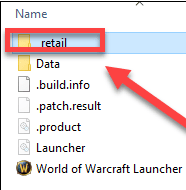
- Nyní přejmenujte následující adresáře:
Cache do Cache_Old
Rozhraní k rozhraní Interface_Old
WTF na WTF_Old
- Nyní zavřete hru WOW a restartujte počítač.
- Po restartování počítače se systémem Windows zkontrolujte, zda problém stále existuje nebo ne.
Když znovu spustíte World of Warcraft, automaticky přeinstaluje příslušné soubory a složky. Pokud chyba přetrvává i po restartování počítače, přejděte k dalšímu řešení.
Řešení 4: Resetujte proměnné konzoly ve World of Warcraft
Mnoho hráčů, kteří čelí těmto chybám LUA při spouštění World of Warcraft, řeší tento problém po Resetování proměnných konzole. Takže vám také doporučuji postupovat podle rychlého průvodce a vyřešit tento problém trvale:
[ Poznámka: Než začnete postupovat podle uvedených pokynů, dovolte mi objasnit, že pokud používáte více než jeden plugin současně, resetování proměnné konzoly odstraní všechny vaše pluginy ]
- Pomocí klávesové zkratky, kterou jste nastavili, otevřete svůj chatovací box ve hře.
- Nyní zadejte níže uvedené příkazy:
/Console Cvar_reset
/console cvar_default
- Pro uložení změn stiskněte Enter.
Řešení 5: Najděte problematický doplněk ve World of Warcraft
Budou vám zaslány jakékoli problémy se skripty nebo upozornění, se kterými se World of Warcraft setká. Povolení konzoly vám také poskytne další informace o chybách.
Chcete-li vstoupit do konzole, stiskněte klávesu backtick/backquote na klávesnici. Budete muset ručně prozkoumat konzolu, zda neobsahuje červený text, který by mohl naznačovat chybu Lua WoW.
Konzole zobrazí název chybného skriptu LUA. Poté můžete doplněk ručně aktualizovat nebo jej odinstalovat, jakmile zjistíte, který z nich je poškozený.
Zde je umístění, ze kterého můžete najít doplňky, pokud používáte WOW Classic :
C:Program Files (x86)World of Warcraft_classic_InterfaceAddons
C:Program FilesWorld of Warcraft_classic_InterfaceAddons
Pokud jste uživatelem maloobchodní verze WoW, postupujte podle níže uvedeného umístění:
C:Program Files (x86)World of Warcraft_retail_InterfaceAddons
C:Program FilesWorld of Warcraft_retail_InterfaceAddons
C:Users[uživatelské jméno]PublicGamesWorld of Warcraft_retail_InterfaceAddons
Řešení 6: Odeberte doplněk Cartographer z počítače
Jak se ukázalo, tento chybový kód můžete také očekávat, pokud se pokusíte spustit hru se zastaralým doplňkem, který není kompatibilní s aktuální verzí hry.
Toto je typický jev u doplňku Cartographer a několika dalších, které ztratily podporu svých tvůrců.
V závislosti na tom, jaký spouštěč doplňků používáte, se postupy pro odinstalaci těchto problematických doplňků budou lišit.
Pokud právě nepoužíváte režim Cartographer a nejste si jisti, který z vašich nainstalovaných modů způsobuje problém, doporučujeme je všechny odinstalovat, než je znovu nainstalovat (jeden po druhém), abyste zjistili, který z nich způsobuje Lua in World. chyba. z Warcraftu.
V každém případě, jakmile odinstalujete starý režim, restartujte hru, abyste zjistili, zda byla chyba WoW LUA vyřešena.
Doporučené řešení: Optimalizujte svůj počítač se systémem Windows
Pokud se po provedení všech řešení stále potýkáte se stejným problémem, může to být způsobeno počítačem nebo notebookem se systémem Windows. Doporučuji tedy optimalizovat počítač se systémem Windows pomocí výkonného nástroje PC Repair Tool .
Stačí si stáhnout tento pokročilý nástroj do zařízení se systémem Windows a zbytek práce bude proveden automaticky. Tento nástroj nejen optimalizuje váš počítač, ale také opravuje četné chyby, jako jsou chyby registru, chyby aktualizací, chyby DLL a také opravuje váš systémový soubor.
Kromě toho, pokud čelíte problémům kvůli útoku viru nebo malwaru, pak tento nástroj ochrání váš systém před útoky virů nebo malwaru. A udržujte svůj počítač bez chyb.
Získejte nástroj na opravu počítače, aby váš počítač se systémem Windows byl bez chyb
FAQ:
Jak zobrazit/zobrazit chybu Lua ve World of Warcraft?
Nejlepší způsob, jak zobrazit a sledovat problémy Lua ve World of Warcraft, je použít konzoli. Chcete-li zobrazit chybu Lua ve WOW, postupujte podle níže uvedených pokynů:
- Pokud je WoW stále otevřené, zavřete jej.
- Vyhledejte v počítači instalační soubory World of Warcraft.
- Klepněte pravým tlačítkem myši na prázdnou oblast ve složce a zároveň držte klávesu Shift.
- Vyberte při otevírání okna PowerShellu nebo příkazového okna.
- Nyní zadejte wow - console do okna konzoly.
- Chcete-li spustit WoW s povolenou konzolí, stiskněte enter.
Jak skrýt chybu Lua WoW?
- Přejděte do hlavní nabídky hry.
- Vyberte uživatelské rozhraní.
- Na levé straně vyberte Nápověda.
- Zrušte zaškrtnutí možnosti Zobrazit chyby Lua.
Závěr:
V tomto článku jsem se snažil poskytnout všechny informace související s chybou Lua ve World of Warcraft.
Doufám, že po provedení všech řešení nyní můžete tento problém vyřešit.
Děkuji!!!
![[100 % vyriešené] Ako opraviť hlásenie „Chyba pri tlači“ v systéme Windows 10? [100 % vyriešené] Ako opraviť hlásenie „Chyba pri tlači“ v systéme Windows 10?](https://img2.luckytemplates.com/resources1/images2/image-9322-0408150406327.png)
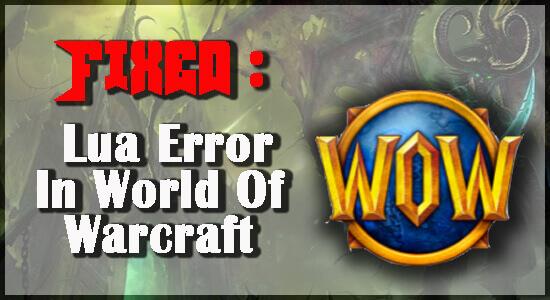
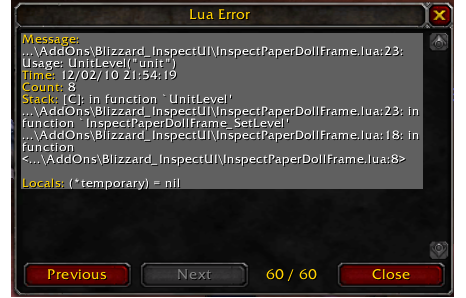
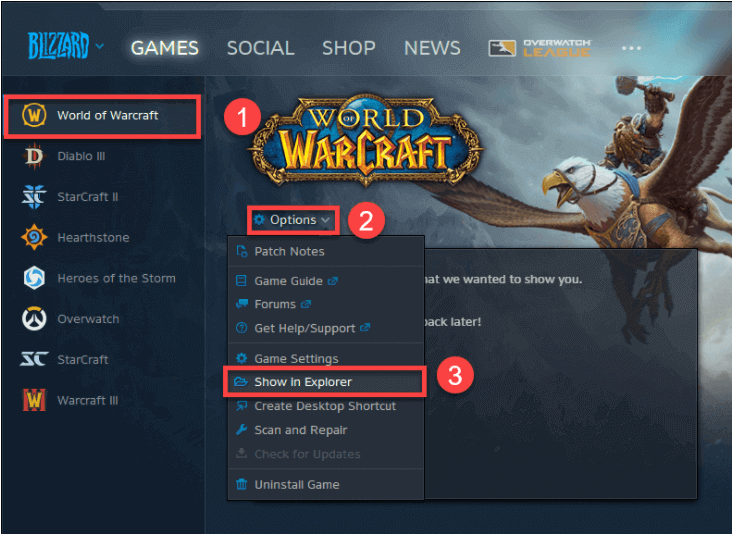
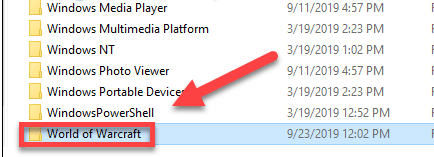
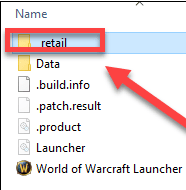




![OPRAVENÉ: Tlačiareň v chybovom stave [HP, Canon, Epson, Zebra & Brother] OPRAVENÉ: Tlačiareň v chybovom stave [HP, Canon, Epson, Zebra & Brother]](https://img2.luckytemplates.com/resources1/images2/image-1874-0408150757336.png)

![Ako opraviť aplikáciu Xbox, ktorá sa neotvorí v systéme Windows 10 [RÝCHLE GUIDE] Ako opraviť aplikáciu Xbox, ktorá sa neotvorí v systéme Windows 10 [RÝCHLE GUIDE]](https://img2.luckytemplates.com/resources1/images2/image-7896-0408150400865.png)

